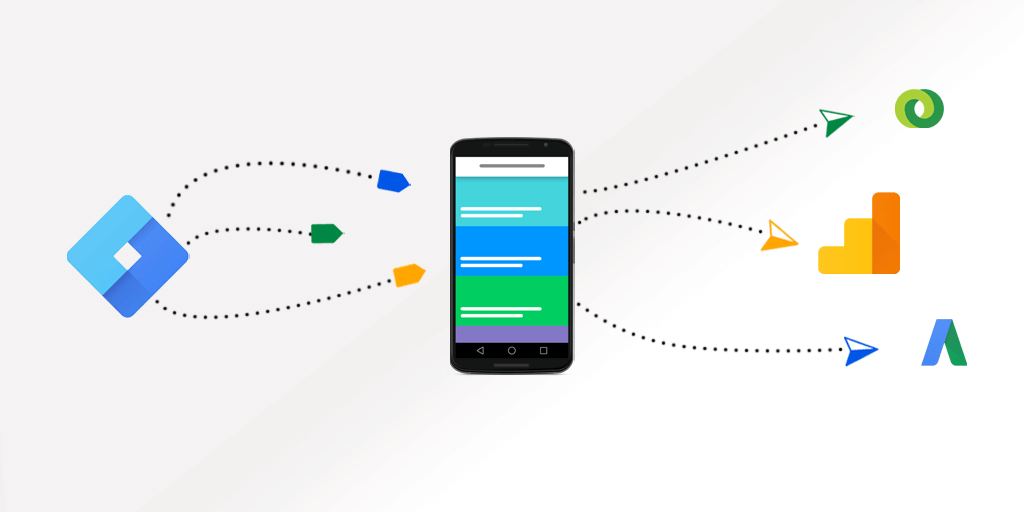
Các khái niệm cơ bản
Google Analytics (Viết tắt là GA) là một trong những công cụ đo lường được sử dụng rộng rãi nhất trên thế giới của Google cung cấp. Số liệu được cung cấp từ Google Analytics với độ chính xác và tin cậy cực kì cao.
(Xem thêm thông tin hướng dẫn về Google Analytics tại đây: https://phanviet.com/category/huong-dan-digital-marketing/huong-dan-google-analytics/
Google Tag Manager (Viết tắt là GTM) là trình quản lí thẻ của Google, công cụ hỗ trợ đặc biệt dành cho người làm chuyên về marketing, Google Tag Manager giúp người chúng ta giảm tác động trực tiếp vào mã nguồn website, nếu bạn không chuyên về code hoặc biết cơ bản về code thì GTM là sự lựa chọn tốt nhất.
Xem thêm thông tin đầy đủ về Google Tag manager (GTM) tại đây: https://phanviet.com/category/huong-dan-google-tag-manager/
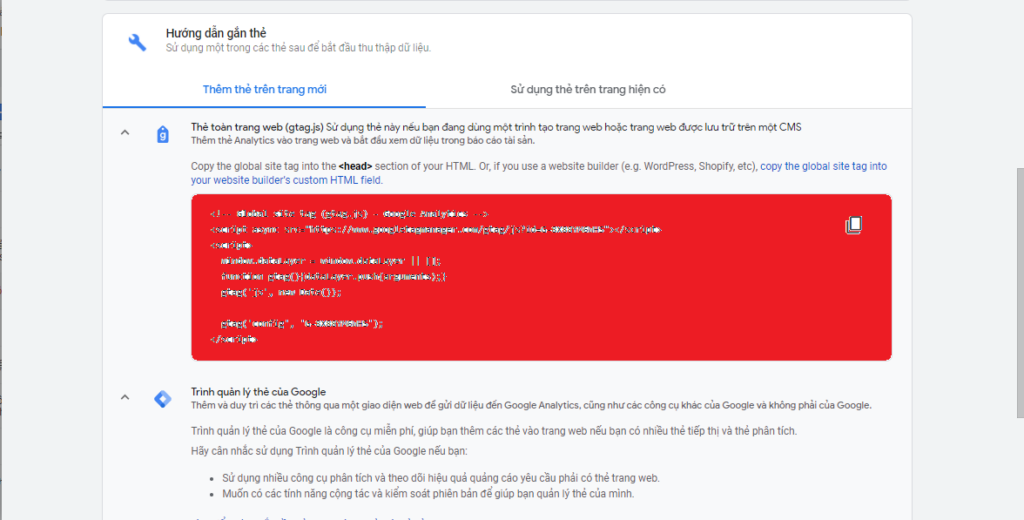
Hướng dẫn cài đặt Google Analytics trên website thông qua Google Tag Manager
Sau khi các bạn đã tạo tài khoản Google Analytics theo hướng dẫn tạo tài khoản Google Analytics các bạn có ID Mã theo dõi hoặc đoạn mã theo dõi từ Google Analytics, các bạn làm theo hướng dẫn sau đây:
Bước 1: Các bạn truy cập vào tài khoản Google Tag manager của các bạn
Nếu các bạn chưa biết cách tạo tài khoản Google Tag Manager, vui lòng tham khảo tại đây: https://phanviet.com/category/huong-dan-google-tag-manager/
Copy đoạn mã được Google Analytics cho phép phái trên
Chọn mục Thẻ, chọn tạo thẻ mới
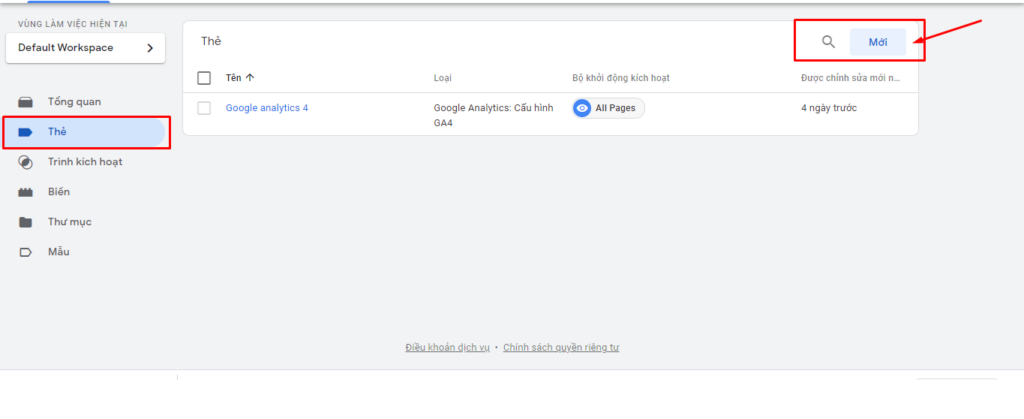
Bước 2: Chọn loại thẻ là Google Analytics cấu hình GA4
Đối với các bạn nào cài bằng phiên bản thấp hơn là Google Analytics – Universal Analytics thì các bạn chọn loại thẻ là Google Analytics – Universal Analytics
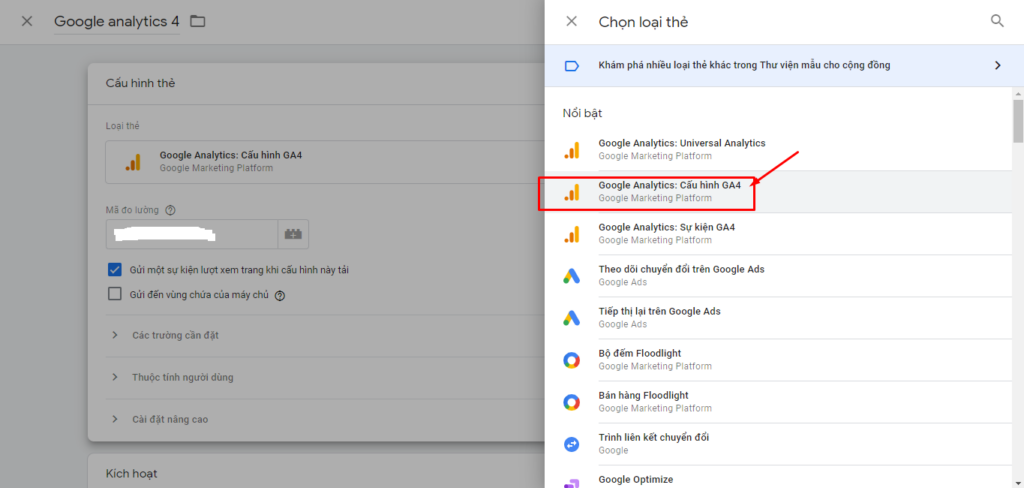
Điền mã đo lường của bạn vào ô mã đo lường
Kéo xuống dưới mục trình kích hoạt, bạn chọn là All Page (Toàn bộ trang web) để Google Analytics có thể đo lường được số liệu toàn bộ trang web của bạn mà không bị giới hạn.
Đạt tên cho thẻ và lưu lại
Bước 3: Xuất bản thẻ để ghi nhận số liệu
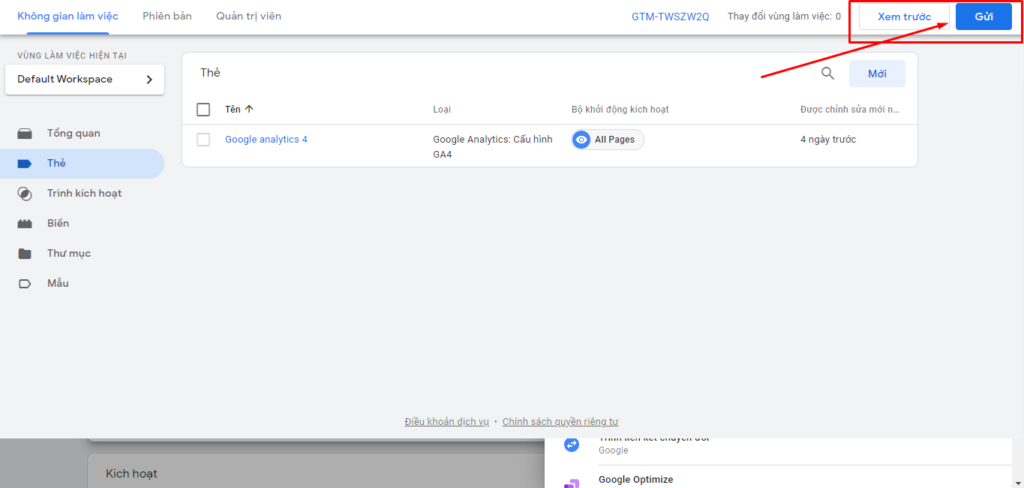
Ngoài ra bạn có thể cài đặt Google Analytics thông qua Google Tag Manager bằng cách cài qua thẻ HTML tủy chỉnh
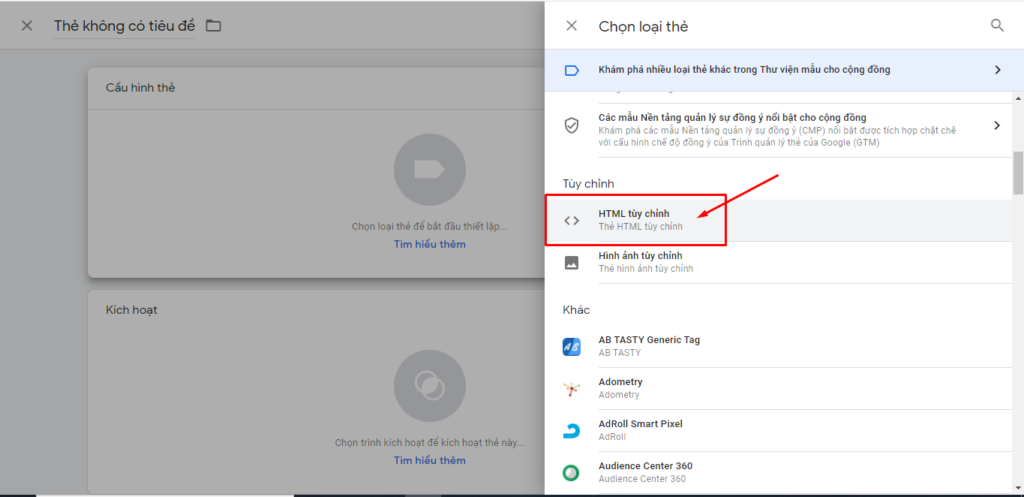
Các bạn vào mục thẻ, bấm vào tạo mới thẻ, chọn cấu hình thẻ là HTML tùy chỉnh. Một bảng thông tin nhập HTML tùy chỉnh hiện ra, các bạn copy toàn bộ mã theo dõi Google Analytics vào, đặt tên, chọn kích hoạt cho toàn bộ trang như hướng dẫn bên trên. Lưu lại và xuất bản
Mình thì thích dùng cách 1 hơn vì ưu điểm nhanh và gọn. Tuy nhiên không có sự khác biệt quá lớn giữa 2 cách này, chúc các bạn thành công!

